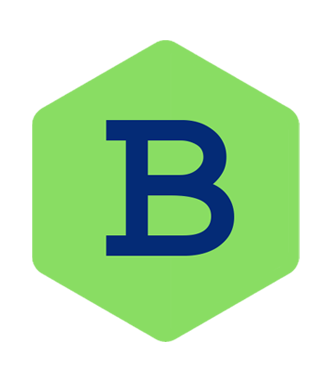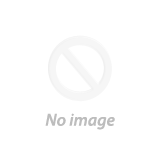Cách ẩn ứng dụng trên iPhone với IOS 15 để bảo mật thông tin cá nhân
03/11/21
Cách ẩn ứng dụng trên iPhone với iOS 15, giúp bạn tránh bị người khác xem các thông tin bí mật của mình
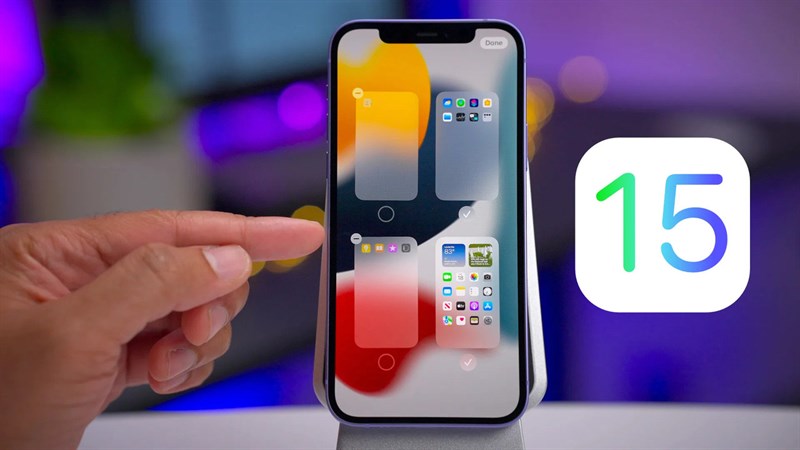
Trong quá trình sử dụng iPhone, bạn sẽ có một số ứng dụng riêng tư cần giấu đi để tránh người khác xem các thông tin bí mật của mình. Trên iOS 15, Apple đã tối ưu hoá tính năng ẩn ứng dụng để đáp ứng nhu cầu riêng tư cho người dùng. Trong bài viết sau, mình sẽ hướng dẫn cách ẩn ứng dụng trên iPhone dễ dàng với iOS 15 nhé.
Cách ẩn ứng dụng trên iPhone
Bước 1: Bạn chọn ứng dụng mà bạn cần giữ riêng tư, sau đó di chuyển ứng dụng đó sang tab màn hình mới (tab màn hình riêng biệt).
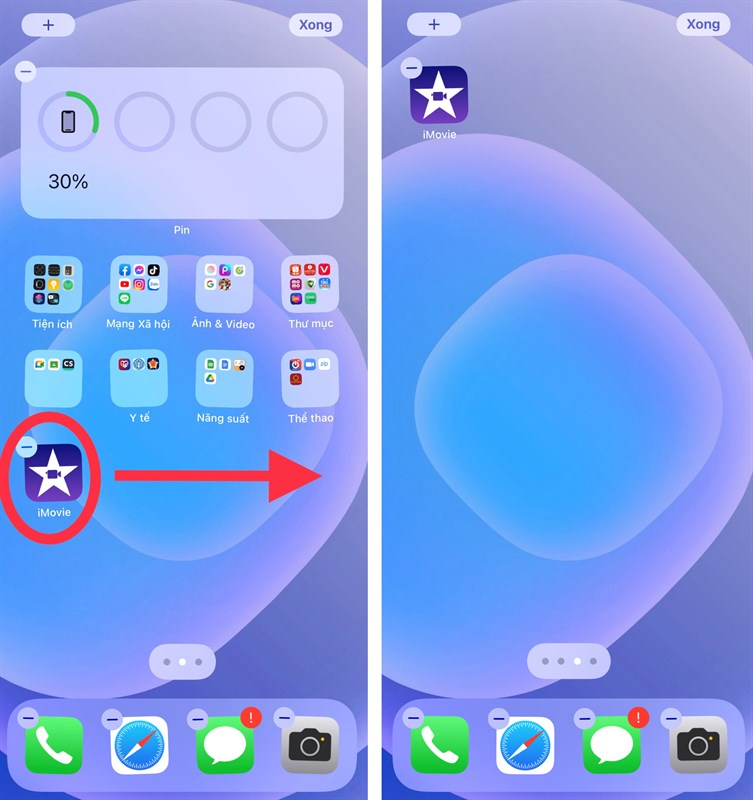
Bước 2: Bạn chọn vào vùng dấu chọn tab màn hình (như hình minh hoạ), sau đó bạn chọn màn hình sẽ hiển thị ra tất cả các tab màn hình chính và phụ trên iPhone của bạn.
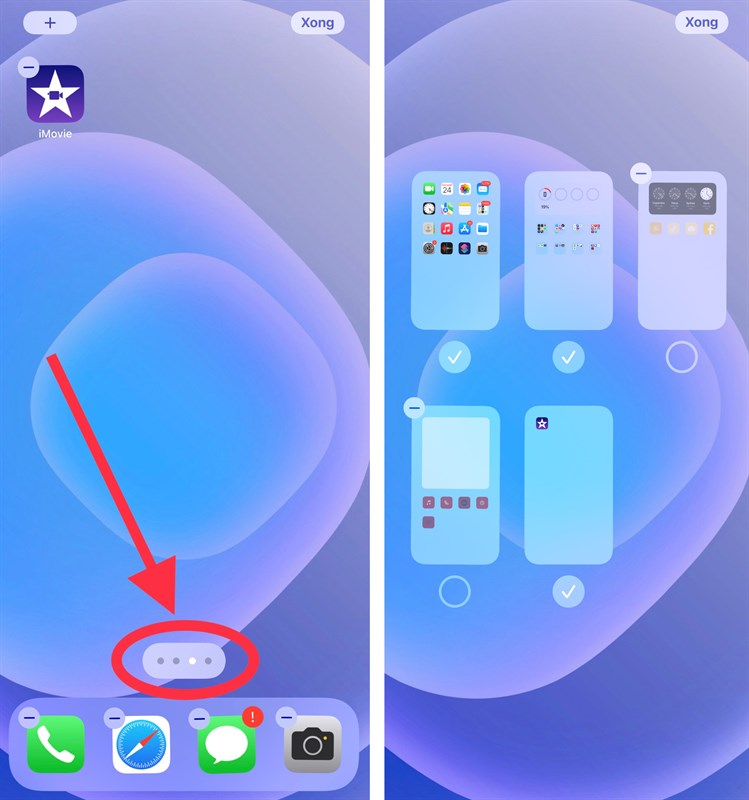
Bước 3: Bạn bỏ chọn hiển thị tab màn hình có chứa ứng dụng bạn cần giữ riêng tư, sau đó bạn chọn Xong.
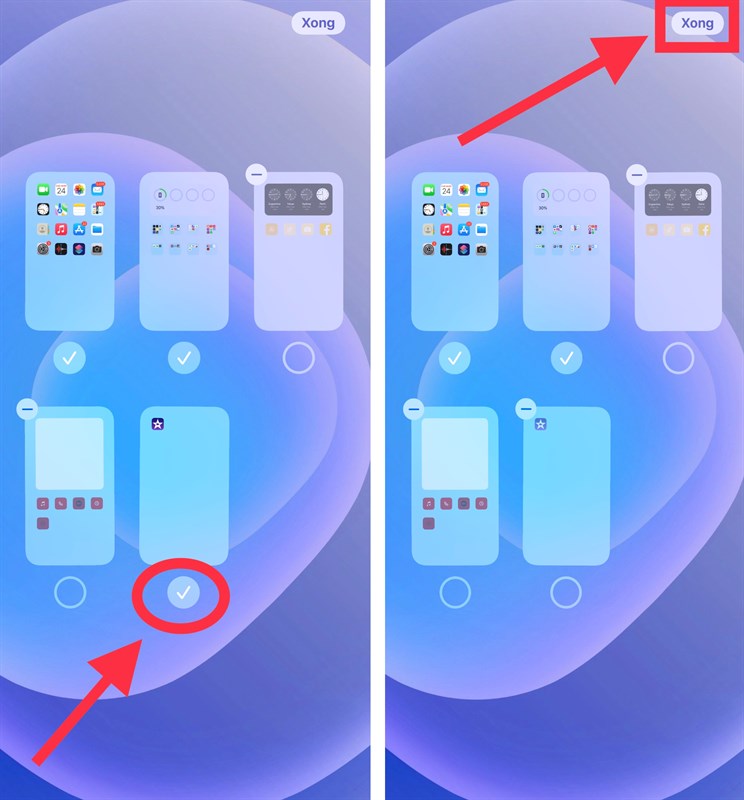
Trường hợp bạn muốn hiển thị lại ứng dụng đã ẩn đi bạn truy cập vào Thư viện ứng dụng để sử dụng.
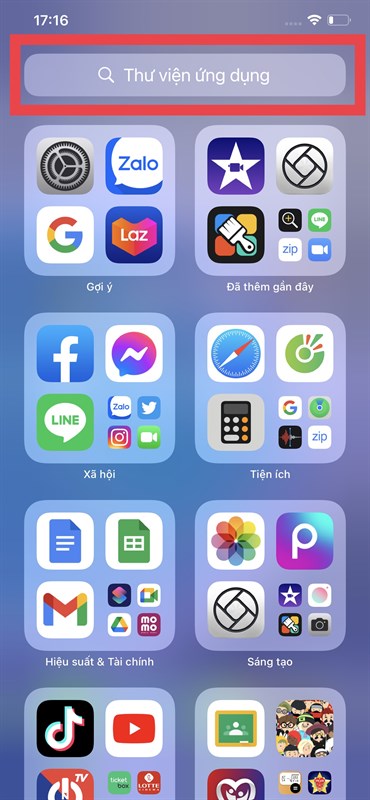
Với những thao tác đơn giản trên sẽ giúp ích cho bạn việc giữ riêng tư ứng dụng của riêng bạn mà không sợ người khác để ý đến. Hãy trải nghiệm tính năng này và để lại bình luận bên dưới nhé!